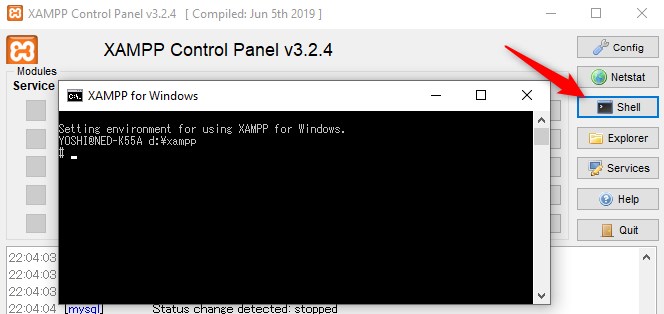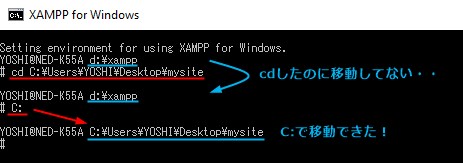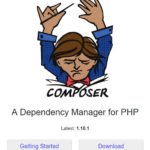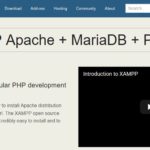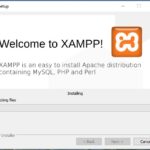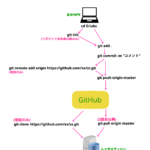今回は、コマンドプロンプト(Shell/ターミナル)を使う上で必ず必要になるcdというコマンドの使い方を解説します。
早速ですが、コマンドプロンプト、XAMPP使ってるならShell、Macならターミナルを開いてください。
で、こういう画面が出ますよね。上の図なら、YOSHI@NED-K55Aの後に、d:\xamppと出てます。(バックスラッシュ\は¥マークに文字化けしたりしますが、問題ありません。)
で、これがパス(PATH)と呼ばれる奴で、コマンドプロンプトの現在位置を示してます。
d:\xamppだったら、Dドライブのxamppフォルダの中って事です。
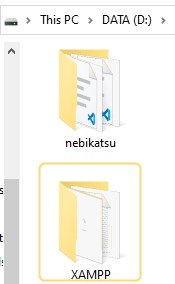
実際、このXAMPPフォルダを開き、下の画像のように、クリックすると、同じパスが出ます。
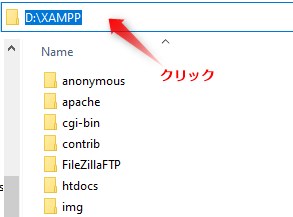
そうこれがまずパス(PATH)です。
そして、d:\xampp だったら、現在xamppディレクトリにいるという意味になります。

Linuxだとフォルダをディレクトリって呼ぶんだ。xamppフォルダを開いた状態がxamppディレクトリって事だよ。

そして、このディレクトリを移動するためのコマンドがcdです。
何かコマンドを実行する時は、必ず正しいディレクトリに最初に移動しないと、コマンドを実行できません。
例えば、Laravelを例に出すと、
サイトにコントローラーを作る際に実行するコマンドである
php artisan make:controller MainController
を使う場合は、それをインストールしたいディレクトリに移動してから実行する必要があります。
例えば、現在位置がD:\XAMPPだと、XAMPPフォルダの中にインストールされてしまうか、エラーが出てしまいます。
そうじゃなくて、仮にD:\XAMPP\htdocs\newsiteというフォルダにインストールしたいなら、
↓このパスをCtrl+cでコピーして、
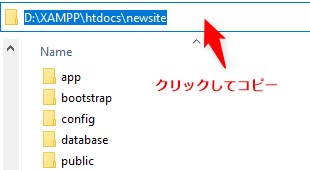
cd D:\XAMPP\htdocs\newsite と入力し、キーボードのEnter(Return)ボタンを押すわけです。
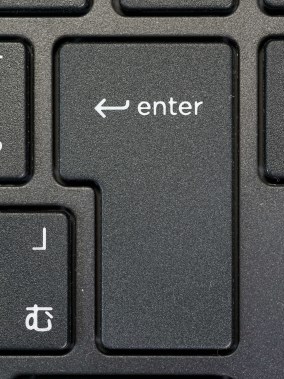

すると、水色線のように、ちゃんと移動できた事が分かります。

ちなみに、フォルダの中に入っていく(下の階層のディレクトリに移動する)場合は、
cd htdocs\newsite のように、続きのフォルダを書くだけでも移動は可能です。
コマンドcdの使い方・うまく移動できない時の対処法
入力したのに、移動が出来てない、エラーが出た時の対処法を書いていきます。
Windowsでドライブ間を移動する場合
Windowsのコマンドプロンプトを使ってる場合、Cドライブにいるのに、Dドライブのフォルダに移動したい場合は、D: とだけ入力して、Enterすると、移動できます。
逆にCドライブに移動するなら、C: と入力、Enterです。
cdでディレクトリを戻る場合


一個上のディレクトリに移動(今のフォルダの外に出る)
cd ..
と入力、Enter。
ルートディレクトリに移動(全てのフォルダから出て、C:やD:の位置に戻る)
cd / もしくは cd \
と入力、Enterします。

サーバー上で使ってる場合は、ディレクトリを一旦戻らないと、他のフォルダに移動できない事もあるので、これらを使って戻ってから、別のフォルダに移動するわけです。
というわけで、コマンドの基本であるcdを使いこなして、コマンドに慣れていきましょう!